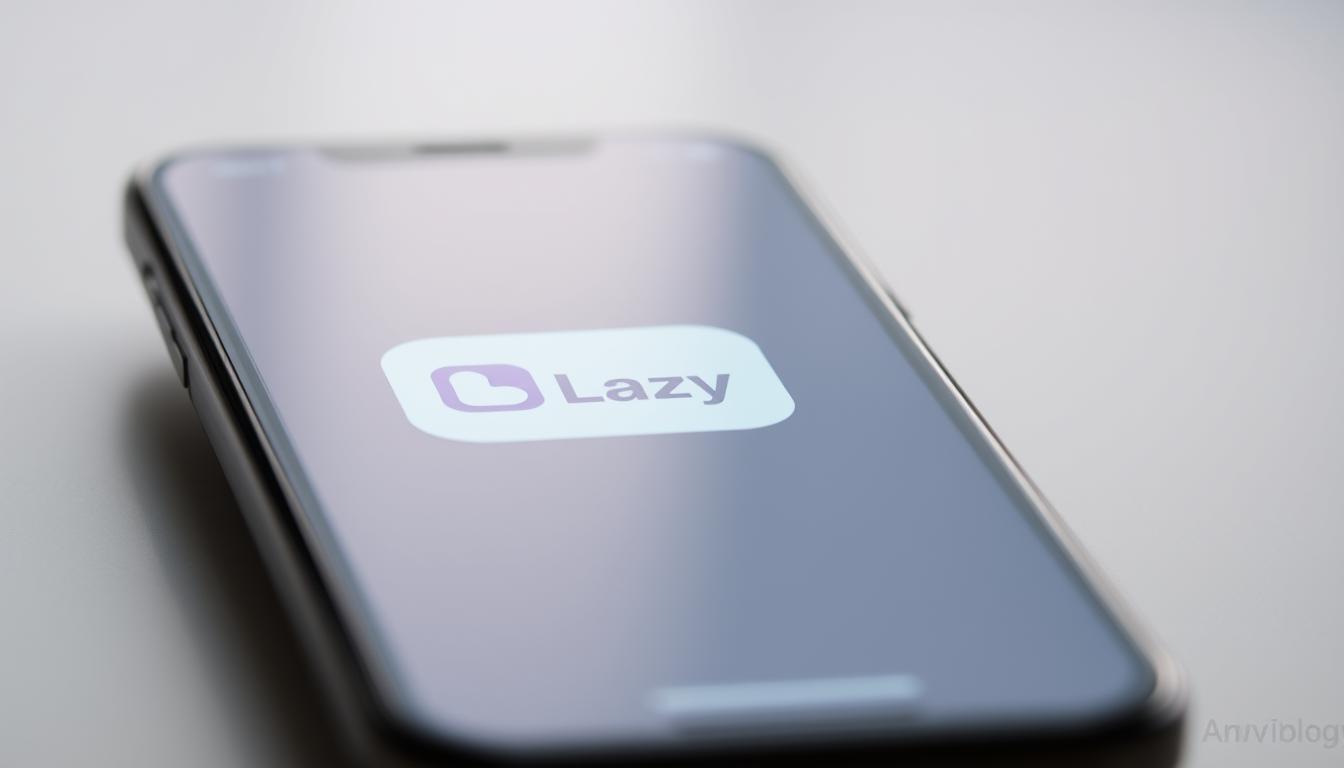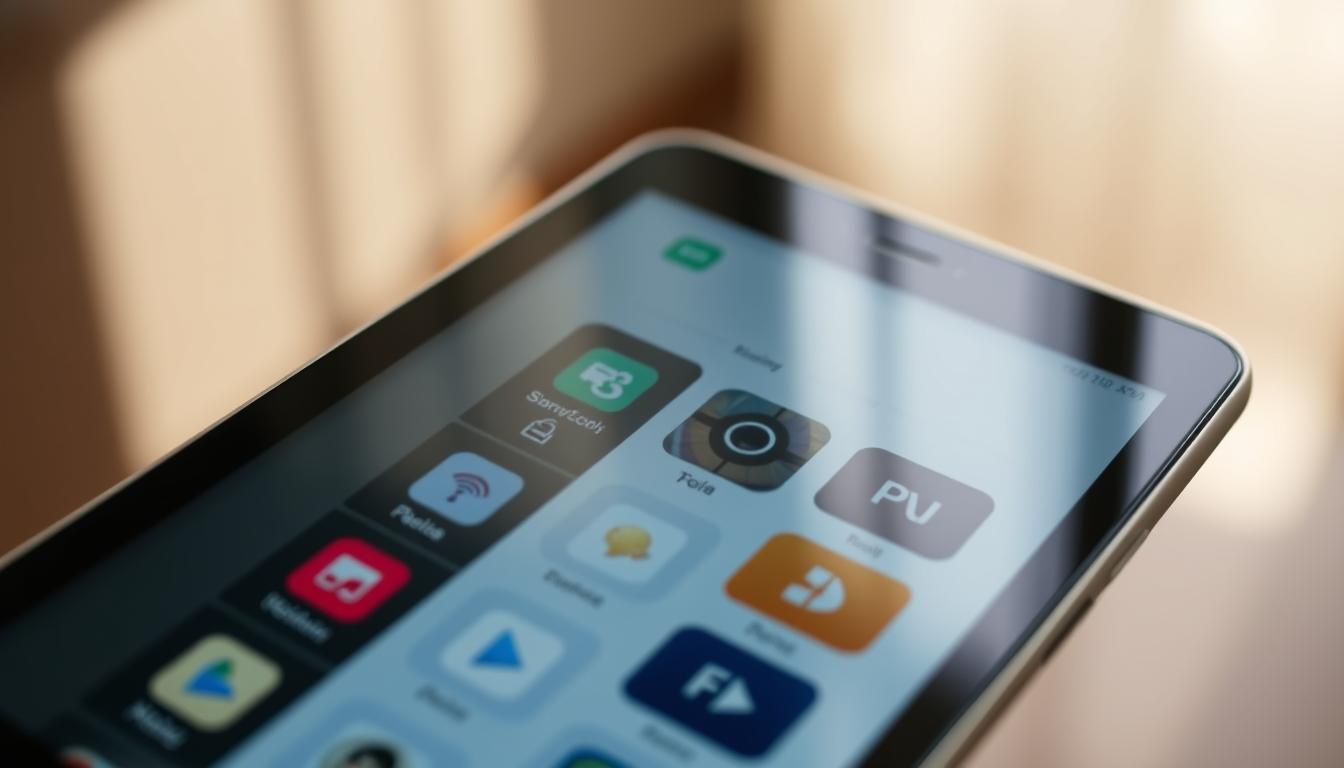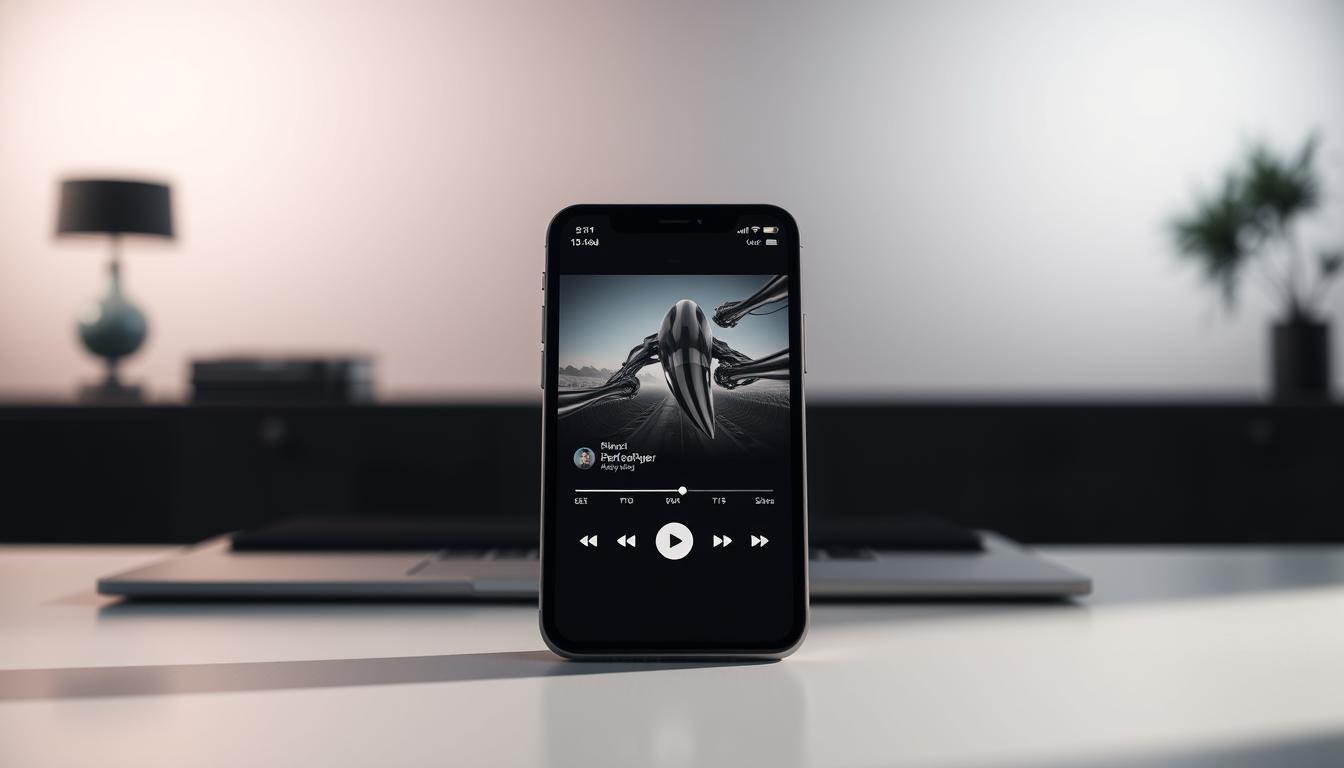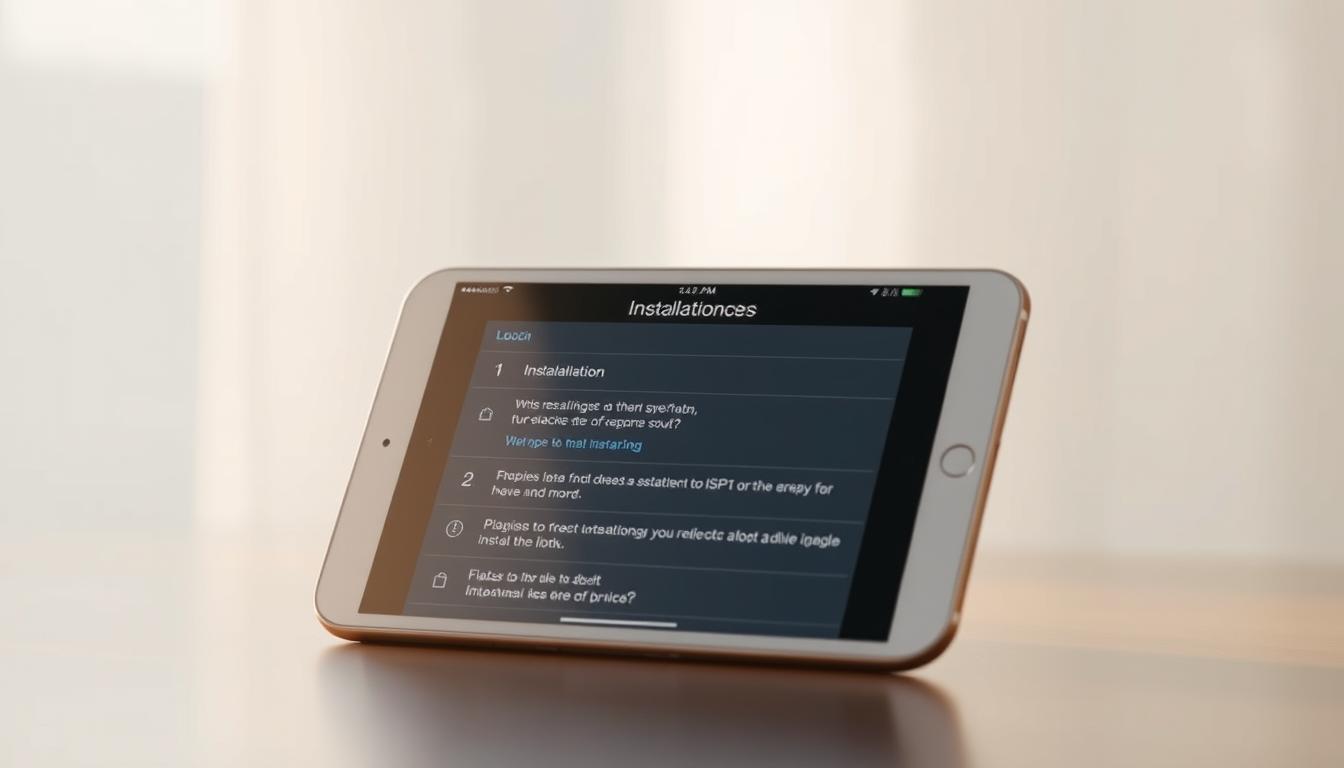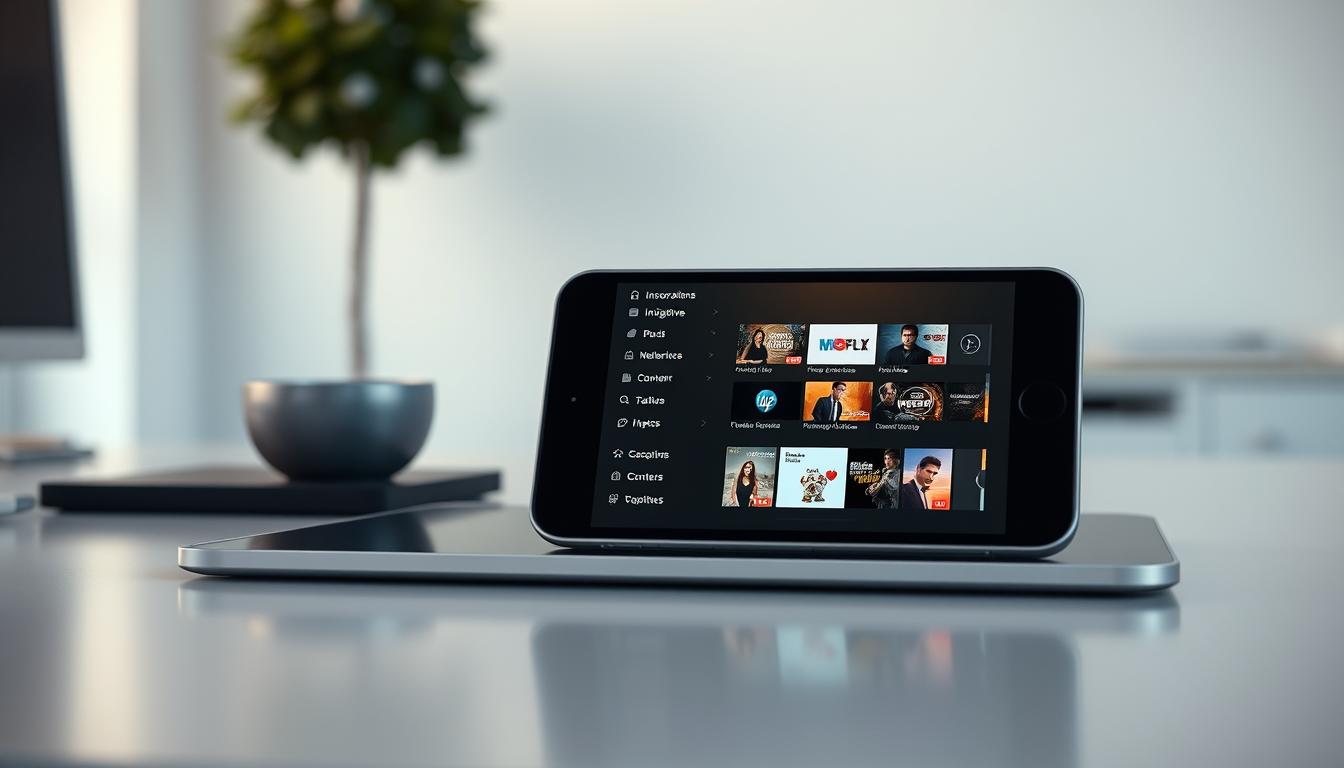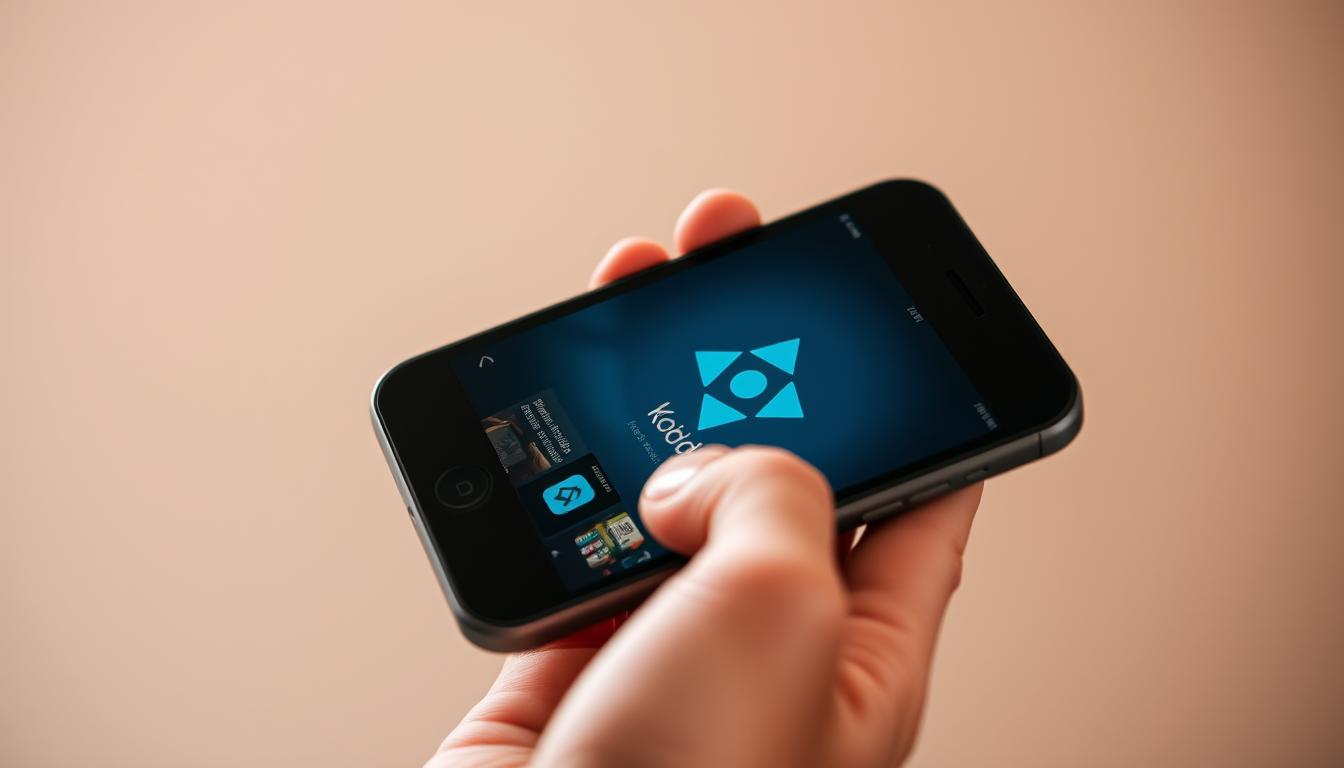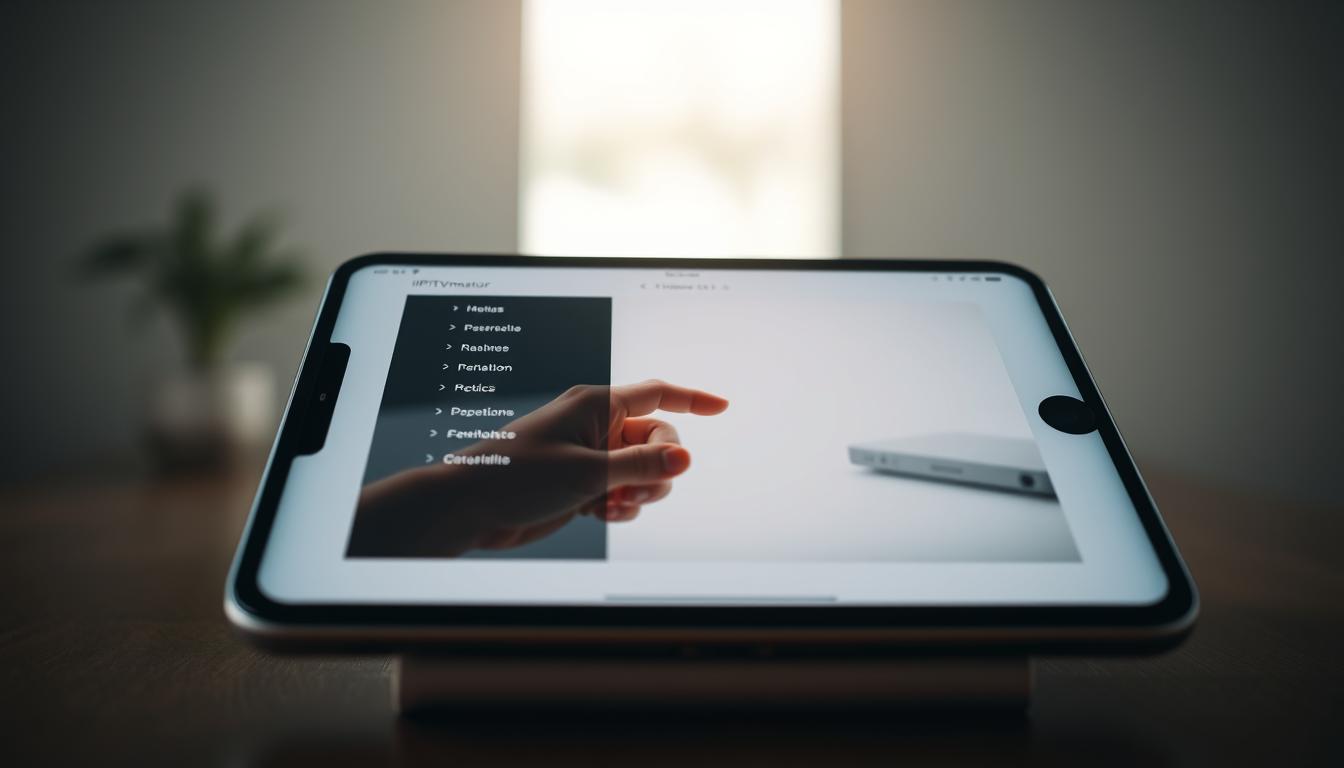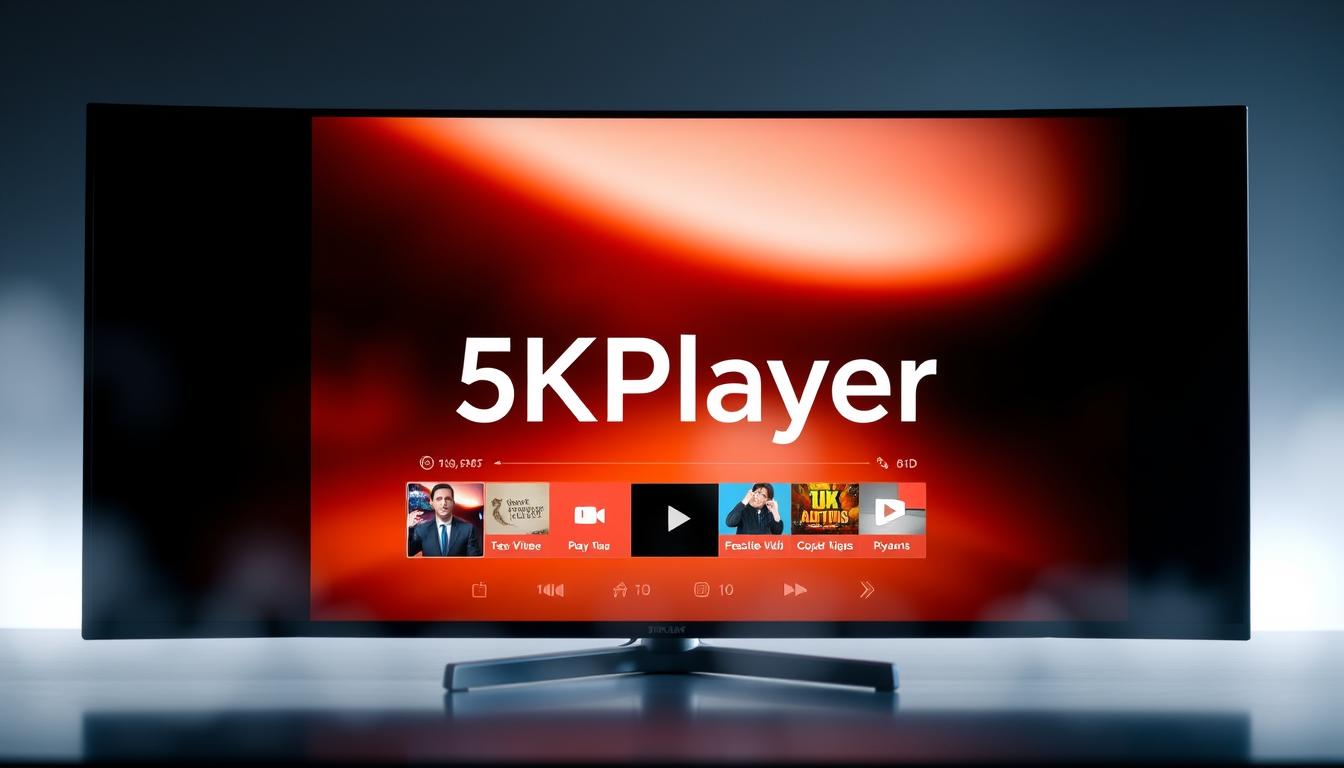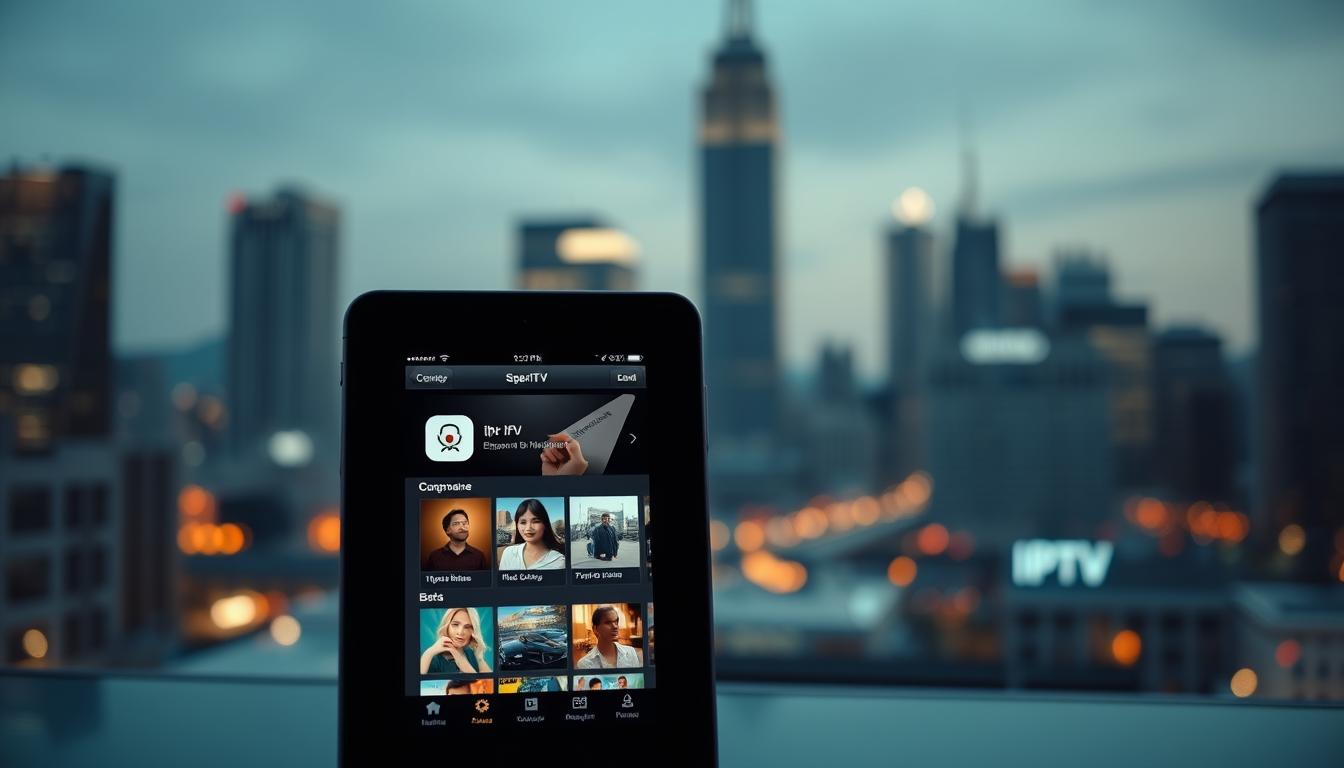Transformar tu Fire Stick en un centro multimedia avanzado es más sencillo de lo que imaginas. Con la última versión Kodi 21.2 Omega, lanzada en enero de 2025, disfrutarás de mejoras de rendimiento y una interfaz más intuitiva. Este reproductor de código abierto se adapta perfectamente a dispositivos Amazon, ofreciendo acceso a múltiples formatos de contenido.
Nuestra guía actualizada cubre todos los modelos: desde el Fire TV Stick Lite hasta el potente Fire TV Cube. No importa si usas una TV 4K o un equipo básico: el proceso toma menos de dos minutos con las instrucciones adecuadas. Además, aprenderás a optimizar la configuración para streaming estable y personalizado.
¿Por qué combinar estas herramientas? El Fire Stick destaca por su portabilidad y relación calidad-precio, mientras que Kodi amplía sus funciones con complementos y bibliotecas organizadas. Juntos crean una experiencia de entretenimiento completa, ideal para series, películas y música en un solo lugar.
Puntos clave
- Versión Kodi 21.2 Omega optimizada para Fire Stick
- Compatibilidad total con modelos 4K, 4K Max y Fire TV Cube
- Instalación rápida en menos de 120 segundos
- Personalización avanzada de bibliotecas multimedia
- Solución económica para transformar cualquier televisor
Introducción a Kodi y Firestick
Explorar las posibilidades multimedia nunca fue tan accesible. Dos herramientas clave revolucionan el consumo digital: un reproductor de código abierto y un dispositivo portátil de alto rendimiento. Juntos ofrecen flexibilidad y control sobre tu entretenimiento.
¿Qué es Kodi y cómo funciona?
Nacido como Xbox Media Center, Kodi evolucionó a un reproductor multimedia universal. Organiza fotos, música y videos locales en bibliotecas visuales. Su diseño modular permite añadir funciones mediante complementos.
Destaca por soportar formatos como MP3, MP4 y AVI. Los usuarios personalizan su experiencia con temas y ajustes avanzados. Es compatible con Android, iOS y sistemas menos comunes como Raspberry Pi.
Ventajas de usar Firestick para el streaming
El Fire Stick de Amazon lleva el streaming a otro nivel. Su tamaño miniaturizado esconde potencia para reproducir contenido 4K. Funciona en cualquier televisor con entrada HDMI, incluso modelos antiguos.
| Característica | Kodi | Fire Stick |
|---|---|---|
| Tipo de software | Open-source | Propietario |
| Formatos compatibles | 30+ | 15+ |
| Personalización | Avanzada | Moderada |
| Precio | Gratuito | Desde €39.99 |
Esta combinación ofrece equilibrio perfecto. Kodi gestiona archivos multimedia complejos, mientras el dispositivo de Amazon garantiza fluidez en reproducción. Ideal para quienes buscan variedad sin inversiones elevadas.
Requisitos previos para la instalación
La clave para una instalación exitosa radica en los preparativos iniciales. Este paso garantiza que tu Fire Stick funcione sin problemas con Kodi, independientemente del modelo que uses.
Compatibilidad verificada
Todos los dispositivos Amazon Fire TV Stick, desde el Lite hasta el Cube, son compatibles. Requieren al menos 1 GB de RAM y Android 5.0 como sistema base. La última versión de Kodi (21.2 Omega) optimiza el rendimiento incluso en equipos antiguos.
Herramientas esenciales
La app Downloader es imprescindible para instalar Kodi. Disponible gratis en Amazon App Store, simplifica la descarga de archivos APK. Alternativas como ES File Explorer ahora exigen pago mensual, limitando su utilidad.
| Herramienta | Costo | Funcionalidad |
|---|---|---|
| Downloader | Gratis | Sideloading completo |
| ES File Explorer | $9.99/mes | Acceso básico |
| AppStarter | Gratis | Opciones limitadas |
Una conexión estable de 10 Mbps evita interrupciones durante la instalación. Para detalles técnicos avanzados, consulta nuestra guía completa sobre configuraciones específicas por modelo.
«El éxito del streaming personalizado comienza con una base técnica sólida»
Descargar Kodi requiere solo 85 MB de espacio libre. Asegúrate de tener permisos activados para fuentes desconocidas antes de iniciar el proceso.
Preparar Firestick para la instalación
La configuración inicial marca la diferencia entre una instalación fluida y problemas recurrentes. Estos ajustes garantizan que tu dispositivo acepte software externo sin comprometer su estabilidad.
Activar Opciones de desarrollador
Dirígete a Settings > Mi Fire TV. Si no encuentras Developer Options, sigue estos pasos:
- Abre About en el mismo menú
- Selecciona «Fire TV Stick»
- Pulsa 7 veces rápidamente
Un mensaje confirmará el acceso a opciones avanzadas. Este método funciona en todos los modelos, incluido el Fire TV Cube 2025.
Habilitar la instalación desde fuentes desconocidas
Dispositivos recientes muestran Install Unknown Apps, mientras modelos anteriores tienen Apps from Unknown Sources. Actívalo así:
- Navega a Settings > Aplicaciones
- Busca «Downloader» o tu navegador preferido
- Cambia el interruptor a «Activado»
«La seguridad nunca debe ignorarse: desactiva estas opciones tras completar la instalación para proteger tu sistema»
Estos ajustes permiten ejecutar archivos APK temporalmente. Recuerda que algunas actualizaciones de Fire OS podrían restablecer estas configuraciones, requiriendo verificación periódica.
How to install Kodi on firestick
El método más eficiente para integrar el reproductor multimedia requiere solo tres pasos clave. La combinación de seguridad y velocidad hace de esta opción la preferida por usuarios expertos.
Descargar Kodi desde el sitio oficial
Inicia Downloader desde el menú principal del dispositivo. En la barra URL, escribe exactamente: firesticktricks.com/kapk. Presiona «Ir» para comenzar la descarga segura.
- Verifica que la versión sea ARMV7A (32 bits)
- Archivo APK: 82.4 MB – descarga en 45 segundos con conexión estable
- Mensaje de confirmación aparece al completarse
Utilizar la app Downloader
Al finalizar la descarga, la interfaz mostrará dos opciones. Selecciona «Instalar» y espera 20 segundos aproximadamente. Evita interrumpir el proceso para prevenir errores.
«Eliminar el archivo residual libera 15% de espacio en dispositivos básicos»
- Presiona «Finalizar» tras completarse
- Elimina el APK desde el historial de Downloader
- Reinicia el Fire Stick para activar todas las funciones
La app ahora aparece en el menú de aplicaciones. Si no es visible, accede mediante Settings > Aplicaciones > Gestionar aplicaciones instaladas para verificar.
Métodos alternativos para instalar Kodi
Explorar diferentes opciones amplía tus posibilidades multimedia. Aunque Downloader sigue siendo el método recomendado, existen alternativas válidas para usuarios con necesidades específicas o preferencias técnicas particulares.
ES File Explorer: Opción premium
Esta popular app de gestión de archivos cambió su modelo de negocio en 2024. Para funciones de sideloading, ahora requiere suscripción mensual de $9.99. Sin embargo, algunos usuarios descargan versiones modificadas desde sitios externos.
- Activa permisos para fuentes desconocidas
- Descarga el APK desde navegador integrado
- Busca en la carpeta «Download» para iniciar la instalación
«Las versiones no oficiales pueden comprometer la seguridad del dispositivo: verifica siempre la fuente de descarga»
AppStarter: Alternativa gratuita
Este gestor de aplicaciones funciona como clon mejorado de Downloader. Su interfaz organizada muestra actualizaciones disponibles para software de terceros, incluyendo Kodi.
- Abre la sección Updates en el menú lateral
- Localiza la última versión estable
- Pulsa click install y confirma
| Característica | ES File Explorer | AppStarter |
|---|---|---|
| Costo | $9.99/mes | Gratuito |
| Velocidad instalación | 2.1 MB/s | 3.4 MB/s |
| Actualizaciones automáticas | ✓ | ✓ |
Para dispositivos Fire Stick básicos, AppStarter consume 40% menos recursos que otras opciones. Ideal si priorizas el rendimiento sobre funciones avanzadas.
Instalar y configurar Kodi en Firestick
El momento decisivo llega al completar la integración del reproductor multimedia. Estos ajustes finales garantizan el funcionamiento óptimo y preparan el sistema para personalizaciones avanzadas.
Verificación y optimización post-instalación
Tras finalizar el proceso, la pantalla mostrará «Open» y «Done». Seleccionar «Done» libera espacio automáticamente eliminando el archivo residual. Este paso previene futuros errores de almacenamiento.
Encuentra la app en Biblioteca de aplicaciones > Todas. Si no aparece, reinicia el dispositivo y verifica los permisos de instalación. Los modelos Fire TV Stick 4K Max 2025 suelen mostrar iconos inmediatamente.
Para acceso rápido: mantén pulsado el botón Home del mando 5 segundos. Selecciona «Aplicaciones» y marca Kodi como favorito. Así tendrás tu centro multimedia en la pantalla principal sin navegar por menús.
La versión 21.2 Omega incluye auto-verificación al iniciar. Un mensaje verde confirmará que todo funciona correctamente. Ahora puedes explorar complementos y ajustar preferencias de reproducción.